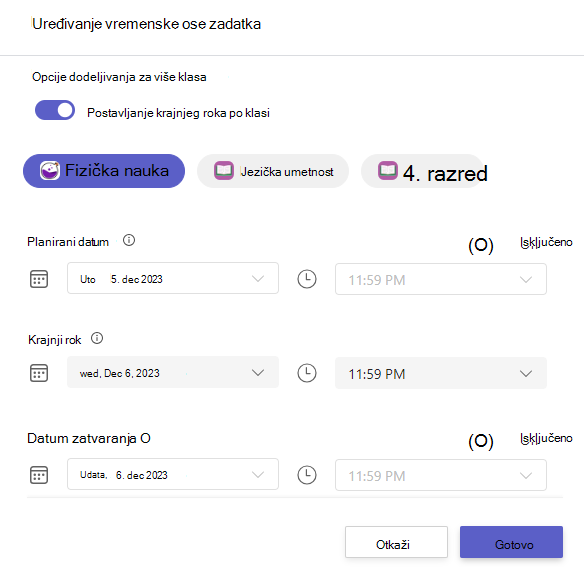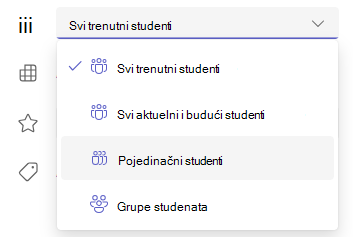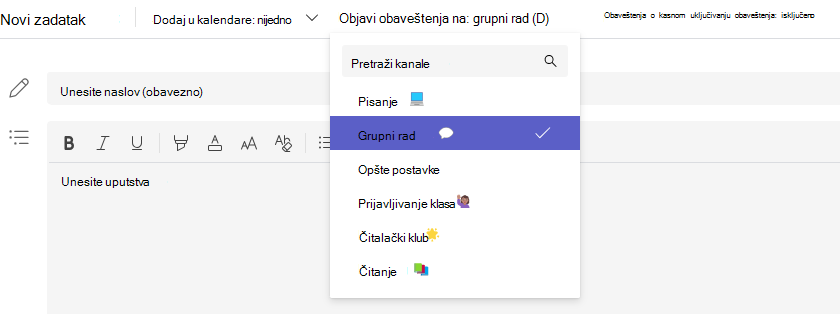Kreirajte zadatak u programu Microsoft Teams za obrazovanje i izaberite razrede kojem želite da ga dodelite iz padajućeg menija. To vam omogućava da uštedite vreme dok upravljate većim brojem razreda sa istim sadržajem kursa. Kada se zadatak distribuira, može se zasebno urediti ili izbrisati iz razreda.
Napomena: Zadaci u usluzi Microsoft Teams dostupni su i u Microsoft Teams aplikaciji za mobilne uređaje za telefone i tablet računare.
Kreiranje novog dokumenta
-
Idite u tim razreda, a zatim izaberite stavku Zadaci.
-
Izaberite stavku Kreiraj > dodeljivanja.
-
Da biste odabrali dodatne časove za koje želite da distribuirate ovaj zadatak, izaberite stavku Dodeli. Prema podrazumevanim postavkama, prvo će biti izabrana klasa u koju ste sada. Izaberite razrede da biste ih odabrali.
-
Kada izaberete časove, dovršite detalje o zadatku. Saznajte više o postavkama zadatka:
-
Naslov zadatka (obavezno)
-
Uputstva (opciono)
-
Datum i vreme dospeća
-
Postavite dostupne poene pomoću bilo kog imenioca koji želite. Na primer: 100 poena ili 4,0. (opciono)
-
Omogućite kasno predavanje zadataka (opciono)
-
Dodajte resurse, kao što je dokument koji treba predati ili koristiti kao referencu. (opciono)
-
Dodajte rubric za ocenjivanje. (opciono)
-
Uredite vremensku osu zadatka. (opciono)
-
Dodaj kategoriju. (opciono)
5. Izaberite stavku Dodeli. Studenti na izabranim predavanjima primiće obaveštenje o novom zadatku. Zadaci mogu potrajati malo dok ne završe distribuciju na svim predavanjima.
Krajnji rokovi za više klasa
Imate opciju da podesite krajnje rokove po razredu putem vremenske ose zadatka.
1. Odaberite vezu do stavke Uređivanje vremenske ose zadatka.
2. Uključite prekidač Postavljanje krajnjeg roka po klasi .
Sada možete da podesite krajnje rokove za isti zadatak u više razreda.
Dodeli pojedinačnim studentima
Izaberite padajuću listu studenata u okviru Dodela. Svi studenti će podrazumevano biti izabrani. Izaberite imena studenata ili otkucajte da biste potražili studenta. Možete samo dodeljivati posao pojedinačnim učenicima u jednom razredu.
Kada izaberete studente, završite dodavanje detalja zadatku.
Izaberite stavku Dodeli. Studenti koje ste odabrali će biti obaveštenje o novom zadatku.
Podrška kanala
Ako ste podesili više kanala, imate opciju da objavljivate obaveštenja i na tim kanalima.
1. Pomerite se do opcije Objavi obaveštenja na: .
2. Odaberite kanal iz padajućeg menija. Možete da izaberete samo jedan kanal.